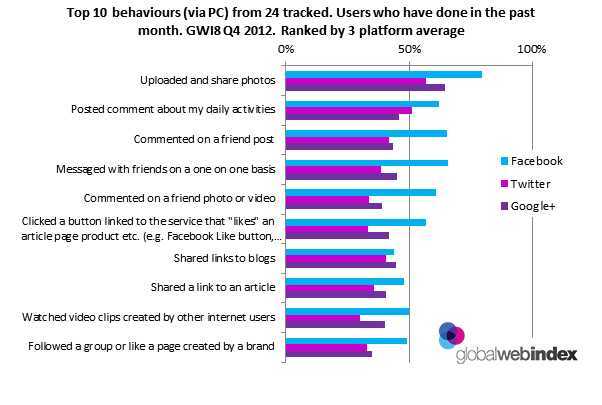LINE@のアカウントを登録しました!-アカウントの取得方法など

Attripさんの記事を見て流行りに乗って早速LINE@のアカウントを取得してみましたのでアカウントの設定方法などを軽くご説明しますね。
そもそもLINE@って何なの?
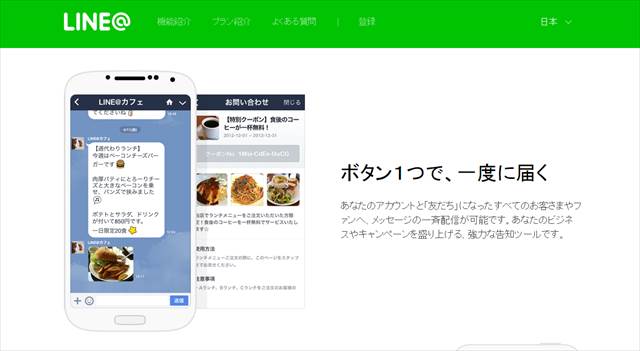
めちゃくちゃ簡単に言うと法人向けのLINEアカウントみたいなもので、例えばカフェの経営者が個人のLINEアカウントでお店のお客さんとID交換したとすると色々と面倒なことがあるかと思います、そういった場合にLINE@のアカウントがあればカフェの経営者としてのLINE、個人としてのLINEを使い分けることができるというわけです。
僕もこのブログの管理人として色々な人とコミュニケーションを取りたいと思っているのですが、個人としてLINEでやり取りをすると会社や色々な人ん影響する可能性があるのでLINE@を使ってみようと思うわけです。
まずは「LINE@」アプリのダウンロード
何故かアプリストアで「LINE@」で検索しても出てこないのでコチラからどうぞ。
検索の仕方が悪かったのかな?
次に(個人)のLINEのアカウントでログイン
次に個人のLINEアカウントを登録した時のメールアドレスとパスワードで認証(ログイン)します。
久しぶりだったのでパスワードを忘れていたけど適当に入れたら入れました。
次に年齢認証を
LINE@のアカウントを登録するには年齢認証が必要、つまり年齢認証可能なSIMが必要なのですが、ここで「え・・・持ってないし・・・」と頓挫する人が結構出てきているようです、ここは是非改善して欲しいですね。
手順としてはこんな感じ(SoftBankの場合)
- アプリを起動
- アカウント作成を押す
- 年齢認証してくれと言われる
- 次に進み「My SoftBank」にログイン(電話番号とパスワード)
- 年齢認証しますと「OK」を押す
プロフィールの設定
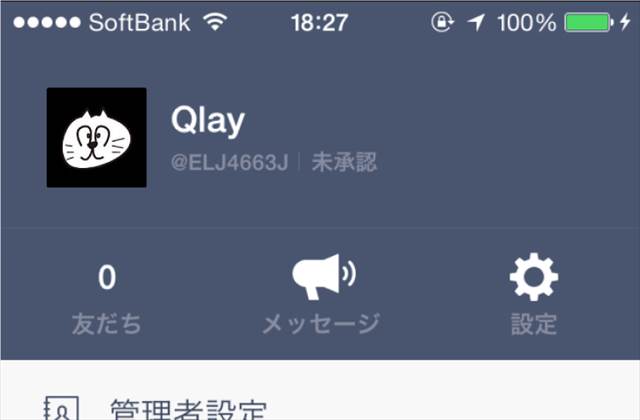
続いて下記の項目を設定します。
- アカウント名(必須)
- 業種(必須)
- 副業種
- ひとこと(20文字以内)
- プロフィール写真(トリミング可)
- 壁紙(トリミング可)
上の2つは最初に必ず設定が必要で、その他は任意ですが設定したほうが良いでしょう。
ちなみに僕は取り敢えずFacebookのアイコンと壁紙を流用しました、トリミングもできますよ。
やっぱりアカウントの承認はできなかった・・・
元々LINE@は実店舗を持つ事業者のみが利用できるサービスだったので僕のような実店舗を持たないブロガーなどは使うことすら出来なかったわけですが、今回はそこが変更されて使えるようになったとのことでもしかしてアカウントの認証(オリジナルである証拠みたいなもの)もできるんじゃ?と思い
[管理] → [管理者設定] → [アカウントの承認]と進んで業種の選択から「ウェブサイト&ブログ」を選んだ瞬間・・・
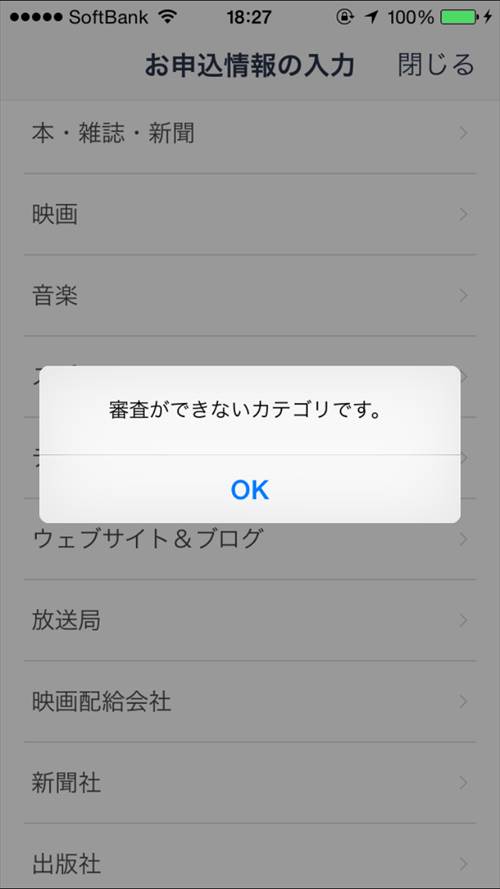
ですよねーw ってまぁ最初に注意書きで書かれてたからわかってたことなんですけどね、一応ね一応。
そしてこちらが僕のLINE@アカウントです

QRコードはこちらで、IDは
- @ELJ4663J
となります、良かったら登録お願いします!サイトや記事への質問や雑談も全然OKですよ~。